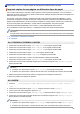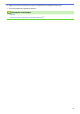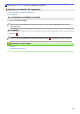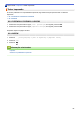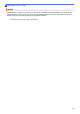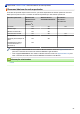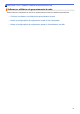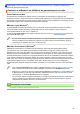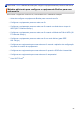User Manual
Table Of Contents
- Manual do Usuário Online HL-L5102DW/HL-L5202DW/HL-L6202DW/HL-L6402DW
- Índice
- Antes de usar o equipamento Brother
- Introdução ao seu equipamento Brother
- Manuseio de papel
- Imprimir
- Imprimir a partir do seu computador (Windows®)
- Imprimir um documento (Windows®)
- Imprimir mais de uma página em uma única folha de papel (N em 1) (Windows®)
- Imprimir como um pôster (Windows®)
- Impressão em ambos os lados do papel (Windows®)
- Imprimir como um folheto (Windows®)
- Impressão Segura (Windows®)
- Usar uma macro a partir de seu computador (Windows®)
- Usar um perfil de impressão predefinido (Windows®)
- Alterar as configurações de impressão padrão (Windows®)
- Imprimir um documento usando o driver da impressora BR-Script3 (emulação de linguagem PostScript® 3™) (Windows®)
- Monitorar o status do equipamento em seu computador (Windows®)
- Configurações de impressão (Windows®)
- Imprimir a partir do seu computador (Macintosh)
- Imprimir um documento (Macintosh)
- Imprimir nos dois lados do papel (Macintosh)
- Imprimir mais de uma página em uma única folha de papel (N em 1) (Macintosh)
- Impressão Segura (Macintosh)
- Imprimir um documento usando o driver da impressora BR-Script3 (emulação de linguagem PostScript® 3™) (Macintosh)
- Monitorar o status do equipamento a partir do computador (Macintosh)
- Opções de impressão (Macintosh)
- Imprimir cópias de uma página em diferentes tipos de papel
- Cancelar um trabalho de impressão
- Testar impressão
- Imprimir a partir do seu computador (Windows®)
- Rede
- Iniciar
- Softwares e utilitários de gerenciamento de rede
- Métodos adicionais para configurar o equipamento Brother para uma rede sem fio
- Antes de configurar o equipamento Brother para uma rede sem fio
- Configurar o equipamento para uma rede sem fio
- Configurar o equipamento para uma rede sem fio usando o método de um toque do WPS (Wi-Fi Protected Setup™)
- Configurar o equipamento para uma rede sem fio usando o Método de PIN do WPS (Wi-Fi Protected Setup™)
- Configurar o equipamento para uma rede sem fio no modo Ad-hoc (para IEEE 802.11b/g/n)
- Configurar seu equipamento para uma rede sem fio usando o aplicativo de configuração do painel de controle do equipamento
- Configurar seu equipamento para uma rede sem fio quando o SSID não é transmitido
- Configurar seu equipamento para uma rede sem fio empresarial
- Usar Wi-Fi Direct®
- Imprimir a partir do seu dispositivo móvel usando Wi-Fi Direct
- Configurar a rede Wi-Fi Direct
- Visão geral da configuração da rede Wi-Fi Direct
- Configurar sua rede Wi-Fi Direct usando o método de um botão
- Configurar sua rede Wi-Fi Direct usando o método de um botão e Wi-Fi Protected Setup™ (WPS)
- Configurar sua rede Wi-Fi Direct usando o método de PIN
- Configurar sua rede Wi-Fi Direct usando o método de PIN do Wi-Fi Protected Setup™ (WPS)
- Configurar sua rede Wi-Fi Direct manualmente
- Recursos avançados de rede
- Informações técnicas para usuários avançados
- Segurança
- Bloquear as configurações do equipamento
- Recursos de segurança de rede
- Antes de usar recursos de segurança de rede
- Secure Function Lock 3.0
- Usar Autenticação Active Directory®
- Usar Autenticação LDAP
- Gerenciar seu equipamento em rede com segurança usando SSL/TLS
- Introdução ao SSL/TLS
- Certificados e Gerenciamento via Web
- Recursos de certificados de segurança compatíveis
- Criar e instalar um certificado
- Gerenciar vários certificados
- Gerenciar o equipamento em rede com segurança usando o Gerenciamento via Web
- Gerenciar o equipamento em rede com segurança usando o BRAdmin Professional 3 (Windows®)
- Imprimir documentos com segurança usando SSL/TLS
- Gerenciar seu equipamento em rede com segurança usando IPsec
- Enviar um e-mail com segurança
- Usar autenticação IEEE 802.1x para uma rede cabeada ou sem fio
- Armazenamento do registro de impressão na rede
- Dispositivo móvel/conexão à Web
- Solução de problemas
- Mensagens de erro e manutenção
- Obstruções de papel
- Problemas de impressão
- Melhorar a qualidade de impressão
- Problemas de rede
- Mensagens de erro
- Use a Ferramenta de reparo de conexão em rede (Windows®)
- Onde posso encontrar as configurações de rede do meu equipamento Brother?
- Não consigo concluir a configuração da rede sem fio
- Meu equipamento Brother não imprime pela rede
- Quero verificar se os meus dispositivos de rede estão funcionando corretamente
- Outros problemas
- Verificar informações do equipamento
- Redefinir Funções
- Manutenção de rotina
- Configurações do equipamento
- Alterar as configurações do equipamento a partir do painel de controle
- Configurações gerais
- Ajustar o volume do equipamento
- Definir a contagem regressiva do Modo Sleep
- Sobre o Modo Hibernação
- Definir o Modo de Desligamento Automático
- Ajuste o Brilho da Luz de Fundo do LCD
- Alterar Quanto Tempo a Luz de Fundo do LCD fica Ligada
- Reduzir o consumo de toner
- Reduzir o ruído de impressão
- Altere o Idioma no LCD
- Tabelas de configurações e funções
- Configurações gerais
- Alterar as configurações do equipamento a partir do seu computador
- Alterar as configurações do equipamento a partir do painel de controle
- Apêndice
- Glossário
Página inicial > Imprimir > Imprimir cópias de uma página em diferentes tipos de papel
Imprimir cópias de uma página em diferentes tipos de papel
Use a função Cópia Carbono para fazer várias cópias dos mesmos dados de impressão, como se estivesse
imprimindo em papel carbono. Envie os dados a cada uma das bandejas de papel previamente carregadas com
diferentes tipos e cores de papel.
Por exemplo, você pode configurar o equipamento para enviar os dados de impressão à Bandeja 1, que foi
previamente carregada como papel colorido azul, e depois reimprimir os dados de uma determinada área da
página usando a Bandeja MU, que foi previamente carregada com papel colorido amarelo que já contém texto.
Se você colocar papel azul na Bandeja 1 e papel amarelo na Bandeja MU, a impressora puxará
automaticamente papel da Bandeja 1 para a Folha 1 e papel da Bandeja MU para a Folha 2.
Se você habilitar a função Cópia Carbono, o equipamento sempre fará cópias automaticamente.
(Windows
®
)
A função Cópia Carbono também permite selecionar uma macro de impressão diferente para cada página.
>> HL-L5102DW/HL-L5202DW/HL-L6202DW
>> HL-L6402DW
HL-L5102DW/HL-L5202DW/HL-L6202DW
1. Pressione a ou b para exibir a opção [Menu Imprimir] e, em seguida, pressione OK.
2. Pressione a ou b para exibir a opção [Menu Carbono] e, em seguida, pressione OK.
3. Pressione a ou b para exibir a opção [Cópia Carbono] e, em seguida, pressione OK.
4. Pressione a ou b para exibir a opção [Sim] e, em seguida, pressione OK.
5. Pressione a ou b para exibir a opção [Cópias] e, em seguida, pressione OK.
6. Pressione a ou b para inserir o número de cópias desejado e depois pressione OK.
7. Pressione a ou b para exibir a opção [Bandeja Copy1] e, em seguida, pressione OK.
8. Pressione a ou b para exibir a bandeja de papel que você deseja configurar como [Bandeja Copy1] e
depois pressione OK.
(Windows
®
)
a. Pressione a ou b para exibir a opção [Macro Copy1] e, em seguida, pressione OK.
b. Pressione a ou b para exibir o número de ID da macro que você deseja usar e depois pressione OK.
9. Repita esses passos até selecionar todas as configurações de bandeja para cada cópia.
10. Envie seu trabalho de impressão ao aparelho.
HL-L6402DW
1. Pressione
[Configurações] > [Menu Imprimir] > [Menu Carbono] > [Cópia Carbono] >
[Sim].
2. Pressione a ou b para exibir a opção [Cópias] e depois pressione a opção [Cópias].
3. Insira o número de cópias desejado e pressione [OK].
4. Pressione a ou b para exibir a opção [Bandeja Copy1] e depois pressione a opção [Bandeja Copy1].
5. Pressione a ou b para exibir a bandeja de papel que você deseja configurar como [Bandeja Copy1] e
depois pressione a bandeja de papel.
(Windows
®
)
a. Pressione a ou b para exibir a opção [Macro Copy1] e depois pressione a opção [Macro Copy1].
b. Pressione a ou b para exibir o número de ID da macro que você deseja usar e depois pressione-o.
86